在Behance上共享您的作品|Photoshop CC
您可以直接从 Photoshop 内部将正在设计中的创意图像作品上传至 Behance。Behance 是居于行业领先地位的联机平台,可展示和发现具有创造力的作品。使用 Behance,您可以创建自己的作品集,并广泛而高效地传播它,以获取反馈。
附注:目前法国和日本不提供 Behance 与 Photoshop CC 的集成。 您可以通过以下一种方式,从 Photoshop 内部共享您的作品:
- 打开文档,选择“文件”>“在 Behance 上共享”。
- 打开文档,单击文档窗口左下角的“在 Behance 上共享”图标 (
)。
有关使用 Behance 的详细信息,请参阅 Behance 帮助中心。
附注:您可以共享 320 x 320 像素或更高尺寸的图像。
您必须年满 13 岁才能注册 Behance。
在 Behance 上共享图像
- 在 Photoshop 中打开图像,选择“在 Behance 上共享”。
- 执行下列操作之一:
- 如果您没有 Behance 帐户,请单击“启动您的公共配置文件”,然后创建一个 Behance 帐号。
- 如果您的 Behance 帐户和 Creative Cloud 会员使用相同的电子邮件地址,请输入您的 Behance 密码,以关联这两个帐户。
- 如果您的 Behance 帐户和 Creative Cloud 成员资格使用不同的电子邮件地址,则在“我拥有一个 Behance 作品集”下方填写详细信息。
- 在“输入信息”屏幕上,为共享的图像指定标题与一些标记。您也可以张贴评论,以围绕作品展开交谈。
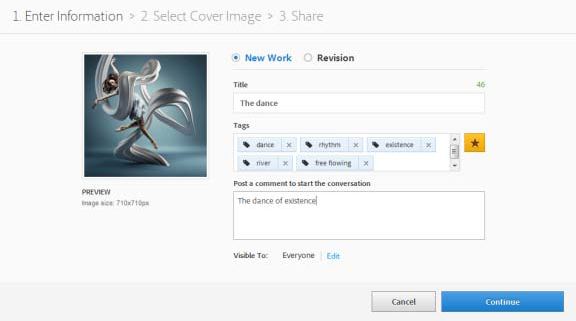
为图像指定标题和一些标记
4.如果您在 Behance 上有反馈圈子,那么可以选择仅与该圈子中的成员共享作品。
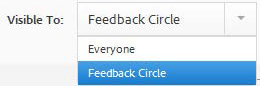
5.在“选择封面图像”屏幕上,对图像进行裁剪,以便为作品创建封面图像。
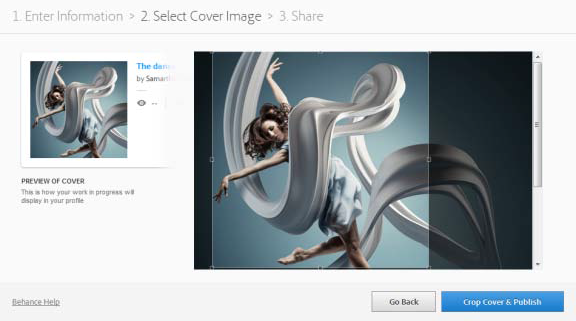
裁剪以选择封面图像
6.单击“裁剪封面并发布”。Behance 会上传您正在设计中的图像作品,并允许该作品接受反馈和评论。Behance 上
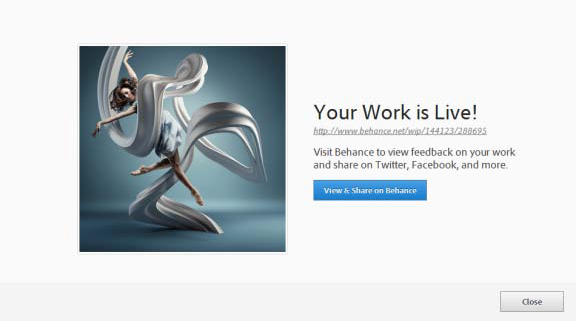
Behance 上已上传的正在设计中的作品和实时作品
7.单击“在 Behance 上查看与共享”,以便与各种社交网络同步,例如 Twitter、Facebook 和 Linkedin。在下次上传图像时,您可以选择直接从Photoshop 内部在 Twitter、Facebook 和 Linkedin 上共享它。
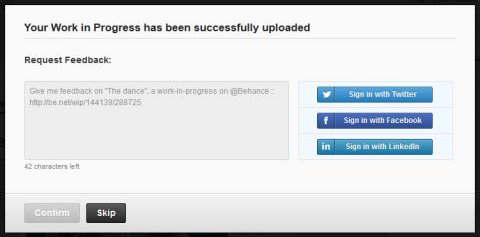
请求通过社交网络获取反馈
8.当您继续完善图像后,您可以将修订版本上传到 Behance。
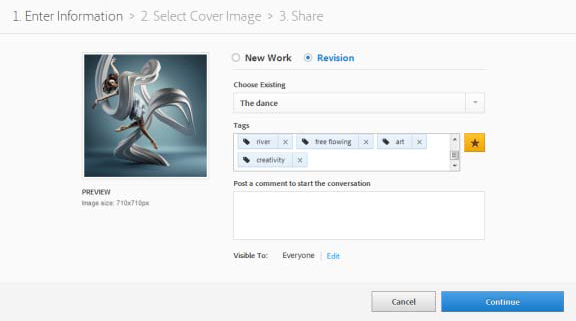
上传修订版本到 Behance
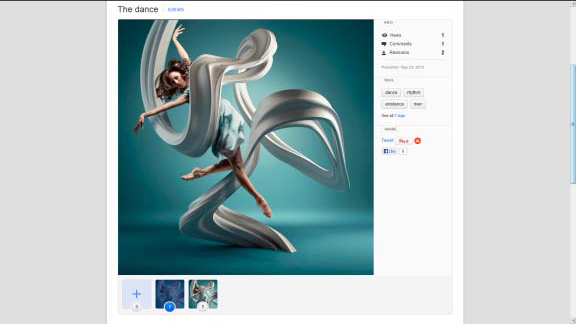
Behance 上显示的正在设计中的作品
附注:支持 3200 x 320 或 320 x 3200 px 尺寸的全景图像。支持长宽比最大为 10:1 的全景图。

